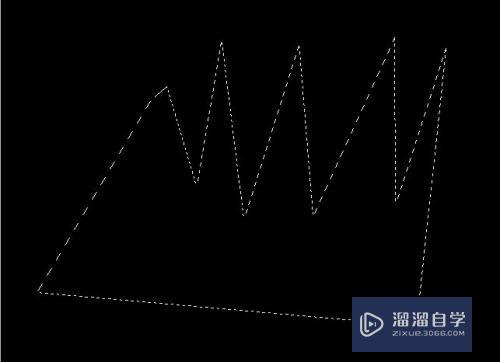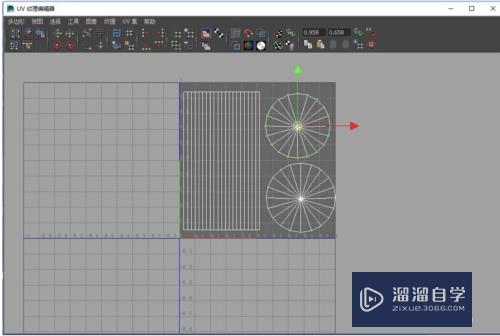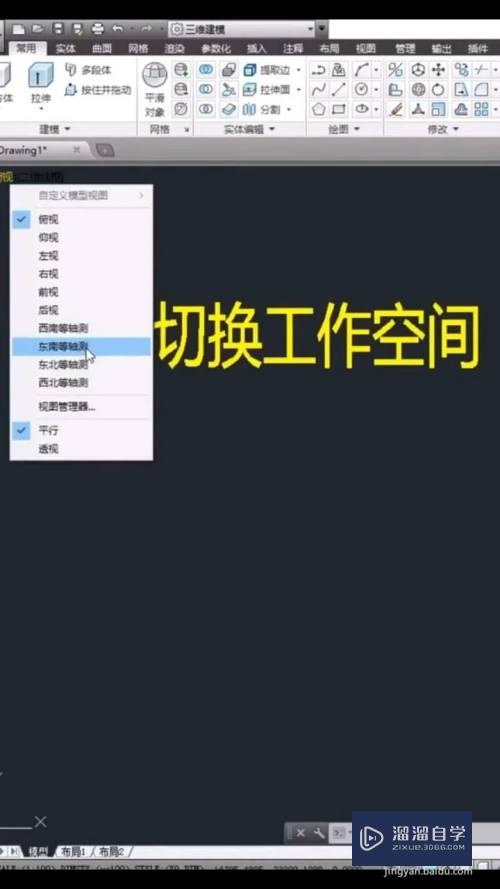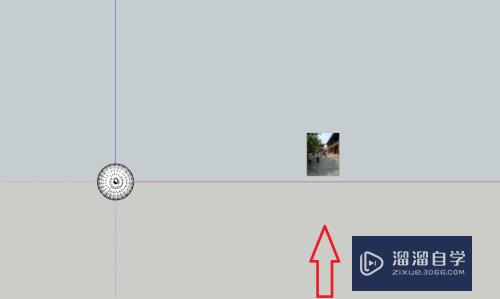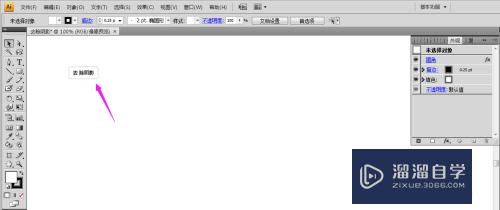Excel倒序怎么操作(表格从上到下怎么反过来)优质
在Excel表格里。我们如何让表格的序列号降序排列呢?其实方法很简单。接下来给大家分享具体操作方法。需要的小伙伴们可以参考下。
如果大家想要学习更多的“Excel”相关内容。点击这里可学习Excel免费课程>>
工具/软件
硬件型号:小米 RedmiBookPro 14
系统版本:Windows10
所需软件:Excel2018
方法/步骤
第1步
先在表格内输入一列序列号;
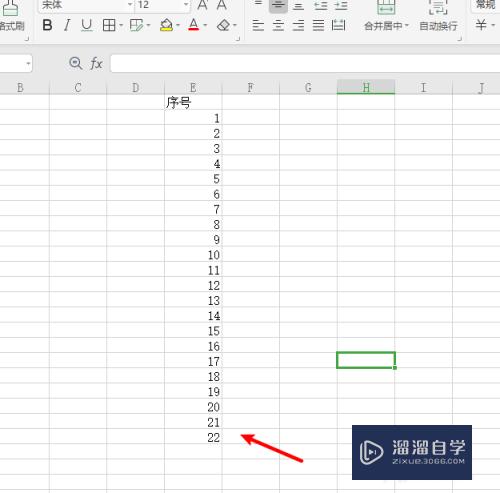
第2步
然后鼠标右键单击序号单元格。打开菜单选择筛选功能;
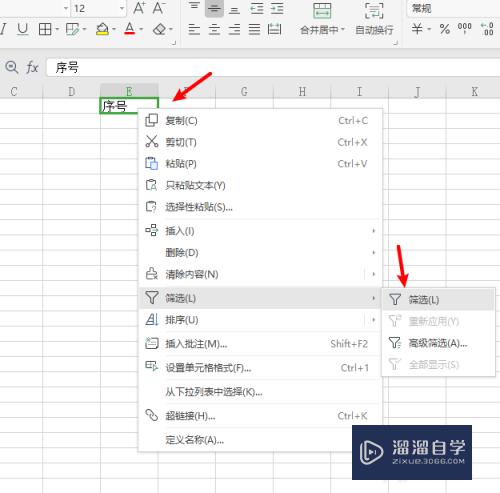
第3步
随后在序号的单元格内。点击三角形图标;
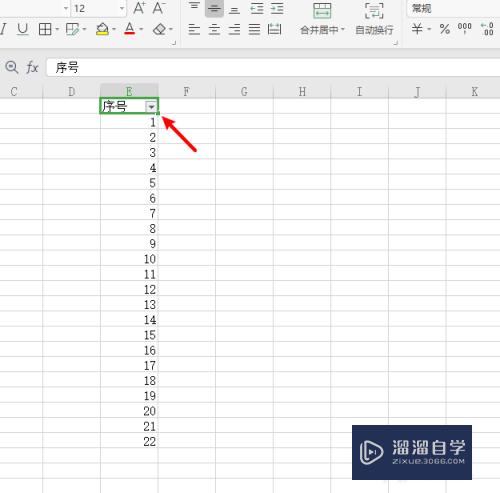
第4步
接着弹出筛选对话框。这里我们选择降序选项;
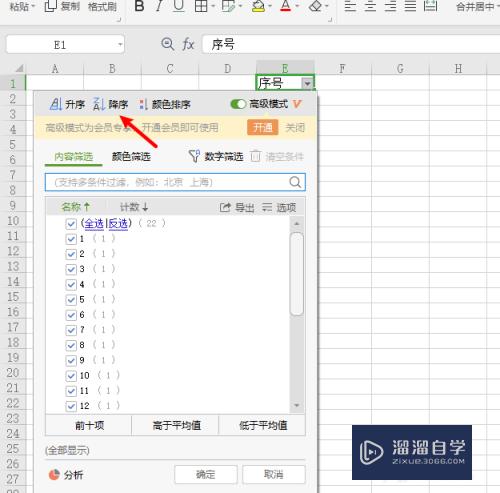
第5步
回到表格里。序号就会按照倒序的方式进行排序了。

以上关于“Excel倒序怎么操作(表格从上到下怎么反过来)”的内容小渲今天就介绍到这里。希望这篇文章能够帮助到小伙伴们解决问题。如果觉得教程不详细的话。可以在本站搜索相关的教程学习哦!
更多精选教程文章推荐
以上是由资深渲染大师 小渲 整理编辑的,如果觉得对你有帮助,可以收藏或分享给身边的人
本文标题:Excel倒序怎么操作(表格从上到下怎么反过来)
本文地址:http://www.hszkedu.com/72809.html ,转载请注明来源:云渲染教程网
友情提示:本站内容均为网友发布,并不代表本站立场,如果本站的信息无意侵犯了您的版权,请联系我们及时处理,分享目的仅供大家学习与参考,不代表云渲染农场的立场!
本文地址:http://www.hszkedu.com/72809.html ,转载请注明来源:云渲染教程网
友情提示:本站内容均为网友发布,并不代表本站立场,如果本站的信息无意侵犯了您的版权,请联系我们及时处理,分享目的仅供大家学习与参考,不代表云渲染农场的立场!